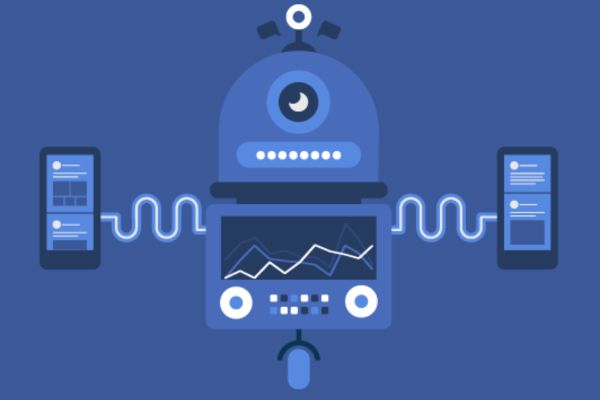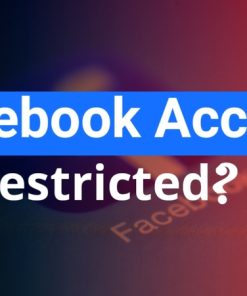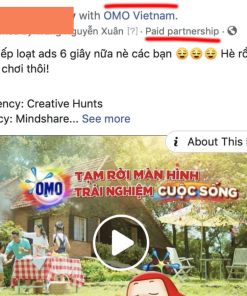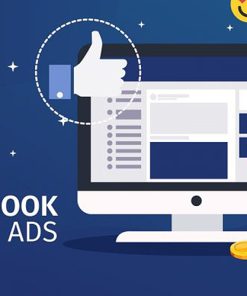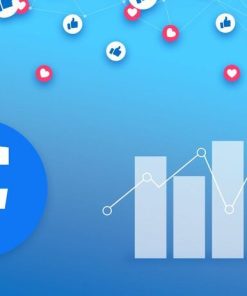Chạy quảng cáo Facebook là một trong những cách thức vô cùng hiệu quả được nhiều doanh nghiệp áp dụng. Tuy nhiên, để có một chiến dịch chạy ads tiếp cận được nhiều khách hàng tiềm năng thì bạn cần phải tạo tệp đối tượng tùy chỉnh. Trong bài viết dưới đây, BurgerPrints sẽ hướng dẫn bạn 7 cách tạo đối tượng tùy chỉnh trên Facebook đơn giản mà hiệu quả.
Đối tượng tùy chỉnh trên Facebook là gì?
Để có thể tiến hành chạy quảng cáo Facebook hiệu quả thì bạn cần tạo và lựa chọn đối tượng tùy chỉnh phù hợp. Đối tượng tùy chỉnh (Custom Audience) là một tùy chọn nhắm đến mục tiêu quảng cáo với mục đích để người dùng tìm kiếm được đối tượng hiện có trong số những người dùng công nghệ Meta nói chung và Facebook nói riêng.
Khi chạy ads, nhà quảng cáo có thể tạo đối tượng tùy chỉnh từ các tệp khách hàng đã biết tới doanh nghiệp như danh sách khách hàng, lưu lượng truy cập web, ứng dụng hoặc lượt tương tác trên Facebook. Mỗi tài khoản chạy quảng cáo Facebook có thể tạo tối đa 500 nhóm đối tượng.

Lợi ích của việc tạo đối tượng tùy chỉnh với quảng cáo Facebook
Để thực hiện chạy quảng cáo Facebook một cách hiệu quả, bạn cần chọn đối tượng tùy chỉnh phù hợp với từng mục tiêu quảng cáo. Tuy nhiên, để làm được điều đó, bạn cần nắm được những lợi ích mà đối tượng tùy chỉnh trên Facebook mang lại:
1. Tiếp thị lại nhóm đối tượng khách hàng tiềm năng
Việc tạo đối tượng tùy chỉnh trên Facebook sẽ giúp nhà quảng cáo nói riêng và doanh nghiệp nói chung có thể tiếp thị lại (remarketing) nhóm khách hàng tiềm năng. Đây là những đối tượng đang quan tâm các sản phẩm của doanh nghiệp hoặc đã tích chọn sản phẩm trong giỏ hàng. Việc quảng cáo tới nhóm đối tượng tùy chỉnh sẽ khuyến khích, thúc đẩy người tiêu dùng đi đến bước cuối cùng là mua hàng.
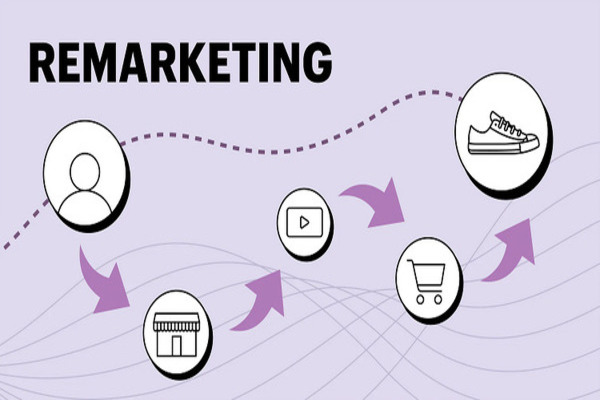
2. Tăng tỷ lệ chuyển đổi mua hàng
Tệp khách hàng có sẵn là những người đã biết, đã mua các sản phẩm đến từ thương hiệu của bạn. Do đó mà việc tiếp thị với họ sẽ đem đến tỷ lệ chuyển đổi cao hơn rất nhiều so với việc tiếp cận tệp khách hàng hoàn toàn mới. Đây được xem là lợi ích không nhỏ khi chạy quảng cáo có sử dụng đối tượng tùy chỉnh là tệp khách hàng có sẵn. Với phương thức này, bạn có thể “mời” khách hàng cũ đến mua hàng tại cửa hàng, gửi ưu đãi đặc biệt hay thông báo các sự kiện nổi bật trong tháng.

3. Tăng tương tác trên nền tảng ứng dụng
Với chiến dịch tăng mức độ tham gia vào ứng dụng thì quảng cáo sẽ không được hiển thị với những khách hàng chưa tải ứng dụng. Do đó, nếu người chạy ads không chú ý thì quảng cáo sẽ đi lệch đối tượng khách hàng tiềm năng, gây tổn thất lớn đến doanh số của công ty. Chính vì vậy, việc sử dụng đối tượng tùy chỉnh trên Facebook với những khách hàng đã tải xuống ứng dụng sẽ giúp bạn target quảng cáo của mình một cách hiệu quả nhất. Từ đó không chỉ tối ưu được ngân sách mà còn hoàn thành mục tiêu chiến dịch, doanh số đề ra.
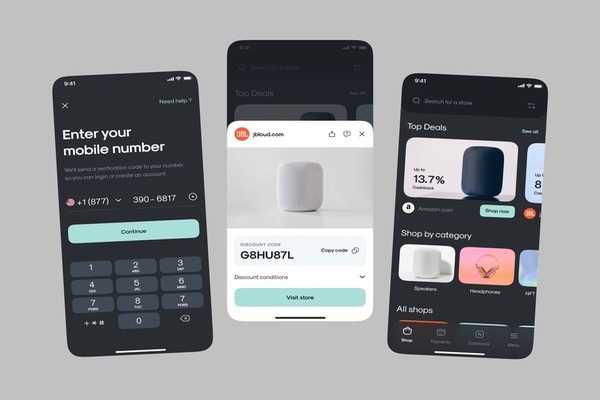
4. Gia tăng lượt theo dõi trên Facebook
Bất kỳ fanpage nào cũng có một lượng người theo dõi nhất định, đây đều là những người đã biết đến thương hiệu của bạn nên việc tiếp cận quảng cáo đến họ dường như không cần thiết. Việc chạy quảng cáo Facebook có sử dụng đối tượng tùy chỉnh dựa trên lượt truy cập trang web hoặc danh sách khách hàng sẽ đảm bảo loại trừ những người đã thích page của bạn. Từ đó, bạn không cần phải chi trả thêm ngân sách để tiếp cận đến nhóm đối tượng khách hàng có sẵn mà tập trung đi tìm khách hàng mới.

5. Sử dụng được nhóm đối tượng tương tự (Lookalike audience)
Lookalike audience hay còn được biết đến là tệp khách hàng tương tự, là một cách để nhà quảng cáo dễ dàng tiếp cận những khách hàng mới có khả năng quan tâm đến doanh nghiệp bạn vì họ có nhiều điểm tương đồng với khách hàng hiện tại của bạn.
Khi tạo Lookalike audience, nhà quảng cáo sẽ chọn Đối tượng tùy chỉnh được tạo từ fanpage hoặc thông tin do pixel hay ứng dụng di động thu thập được. Facebook sẽ xác định đặc điểm chung của những người thuộc đối tượng đó, từ thông tin nhân khẩu học đến sở thích… Cuối cùng phân phối quảng cáo đến tệp Lookalike audience.
Nói một cách khác, nếu bạn muốn chạy Lookalike audience thì tệp đối tượng tùy chỉnh ban đầu của bạn phải thật chất lượng. Vì nếu tệp gốc của bạn chỉ toàn những khách hàng không quan tâm thì khi tạo tệp tương tự cũng sẽ là những người ít quan tâm như vậy.
Hiện nay, khi chạy quảng cáo trên Facebook, dù bạn chưa có đủ số lượng khách hàng tối thiểu (1000 liên hệ) thì bạn vẫn có thể tạo Đối tượng tương tự.
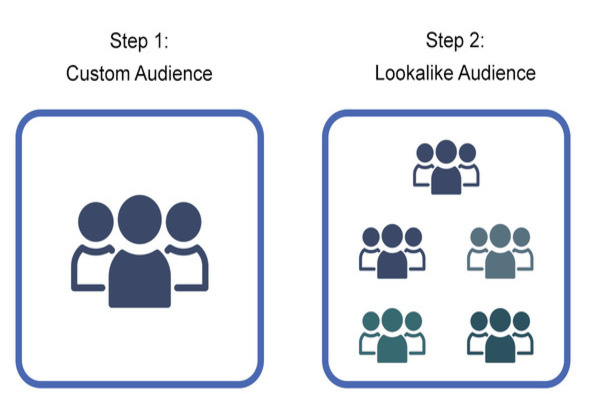
7 cách tạo đối tượng tùy chỉnh cơ bản nhất
Dưới đây là 7 cách tạo đối tượng tùy chỉnh trên Facebook đơn giản cho một chiến dịch hiệu quả. Các bạn Facebook Ads hãy lưu lại ngay nhé!
1. Tạo đối tượng tùy chỉnh bằng trang web
Tạo đối tượng tùy chỉnh trên website là cơ sở để tất cả quảng cáo retargeting khi bạn truy cập một trang web và giúp nhà quảng cáo target quảng cáo của mình đến khách hàng. Cách thức này thích hợp với những doanh nghiệp có website mạnh, tên tuổi có chỗ đứng trên thị trường.
Để tạo tệp đối tượng tùy chỉnh từ trang web, bạn cần thực hiện theo các bước sau đây:
Bước 1: Chọn “Đối tượng” trong Trình quản lý quảng cáo. Nếu đã có đối tượng tùy chỉnh, nhấn chọn “Tạo đối tượng” rồi chọn “Đối tượng tùy chỉnh”. Nếu chưa có đối tượng thì bạn cần tạo đối tượng trước.
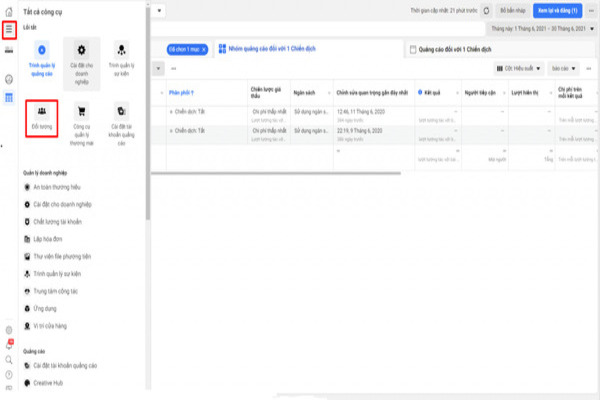
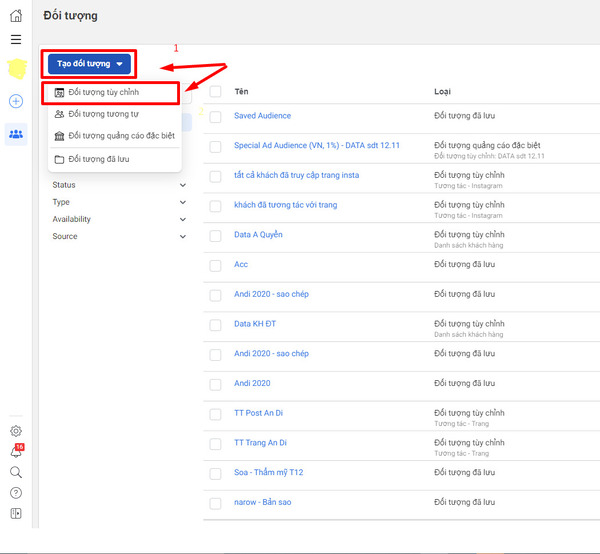
Bước 2: Nhấn chọn “Trang web”.
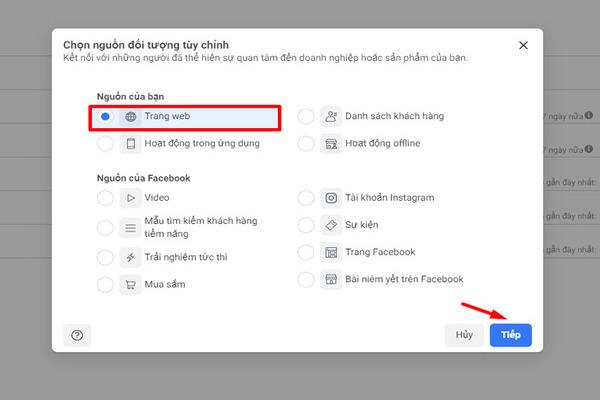
Bước 3: Chọn loại khách hàng đã truy cập vào trang web bao gồm các tiêu chí “Dựa vào những người đã truy cập website” và “Dựa vào người truy cập vào một trang web cụ thể”.
Bước 4: Đặt tên cho đối tượng tùy chỉnh. Bạn nên xác định quy tắc đặt tên để dễ dàng tìm kiếm lại thông tin sau này.
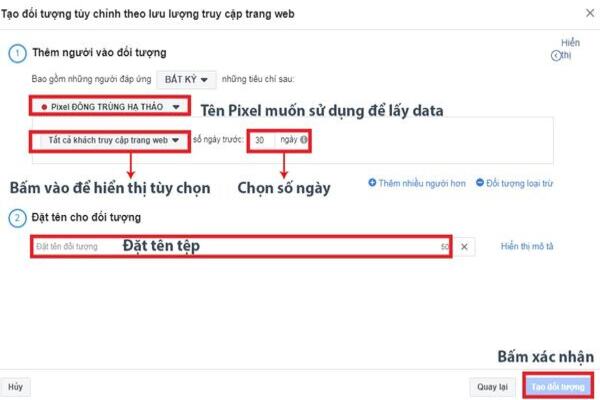
Bước 5: Sau khi thiết lập xong tất cả các yêu cầu, bạn nhấn chọn “Tạo đối tượng” để hoàn thành.
2. Thông qua Lượt xem video để tạo đối tượng tùy chỉnh
Tạo đối tượng tùy chỉnh thông qua lượt xem video target đến tệp khách hàng trẻ, thích sự mới mẻ, sáng tạo. Với hình thức này, bạn có thể sử dụng video trực tiếp từ bài viết hoặc tải video lên. Nếu sử dụng video có sẵn thì quy mô đối tượng sẽ khớp với số lượng xem từ bài viết. Còn nếu nhà quảng cáo sử dụng video tải lên thì quy mô đối tượng sẽ lớn hơn, khớp với số lượng người tiếp cận được quảng cáo.
Để tạo đối tượng tùy chỉnh trên Facebook thông qua lượt xem video, bạn cần thực hiện theo các bước sau đây:
Bước 1: Tại Trình quản lý quảng cáo, chọn Đối tượng => Tạo đối tượng => Đối tượng tùy chỉnh.
Bước 2: Chọn nguồn đối tượng là “Video”.
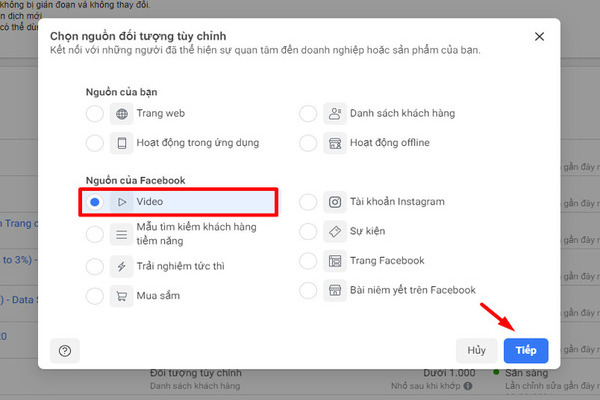
Bước 3: Lựa chọn video phù hợp với chiến dịch và tùy chỉnh theo yêu cầu. Yêu cầu video phải có thời lượng từ 3 đến 10 giây hoặc bạn có thể lựa chọn video dài tùy vào mục tiêu của bạn.
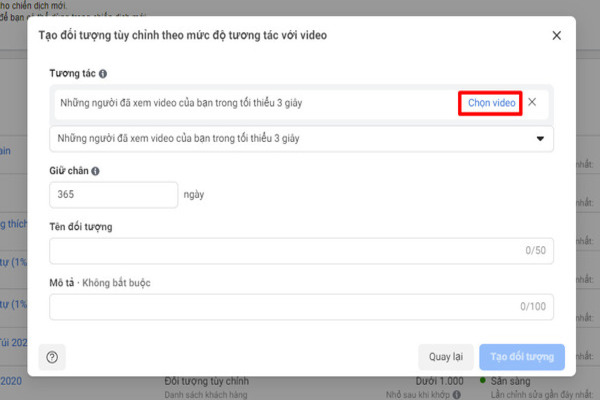
Bước 4: Sau khi chỉnh yêu cầu của video, bạn cần nhập tên đối tượng, viết mô tả… (điền đầy đủ các yêu cầu của Facebook có trong bảng). Sau đó nhấn chọn “Tạo đối tượng” là hoàn tất.
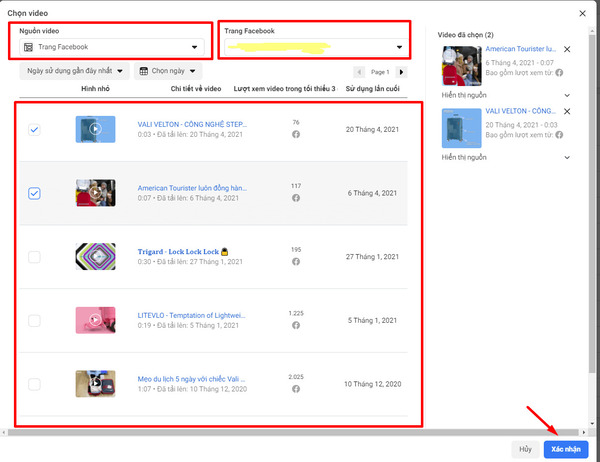
3. Tạo đối tượng tùy chỉnh dựa trên tương tác với Facebook
Tạo đối tượng tùy chỉnh dựa trên tương tác Facebook rất thích hợp với các doanh nghiệp chạy chiến dịch dài ngày và cần khối lượng data khủng. Bởi thời lượng của loại đối tượng này lên đến 365 ngày, dù cho lượt tương tác thời gian gần đây tương đối thấp nhưng khi chạy, quảng cáo vẫn target đến được tệp khách hàng mong muốn.
Do đó, việc tạo đối tượng dựa trên tương tác Facebook là cách phổ biến để có một chiến dịch quảng cáo hiệu quả. Với chức năng này, bạn có thể tạo ra được tệp khách hàng thân thiết từng truy cập hay tương tác với Fanpage. Các bước tạo đối tượng như sau:
Bước 1: Tại Trình quản lý quảng cáo, chọn Đối tượng => Tạo đối tượng => Đối tượng tùy chỉnh.
Bước 2: Nhấn chọn nguồn đối tượng là “Trang Facebook” rồi nhấn chọn “Tiếp” để tiến hành các bước tiếp theo.
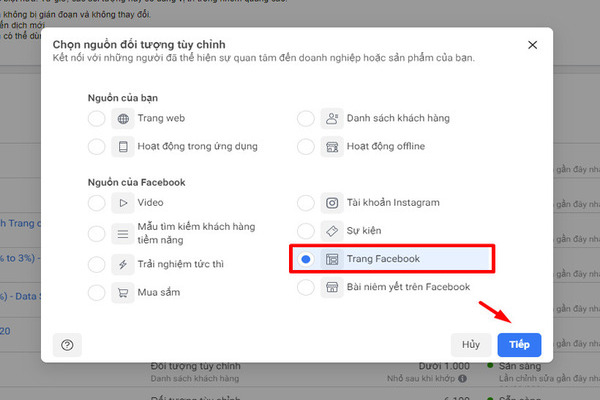
Bước 3: Bảng tùy chỉnh xuất hiện, tại đây, bạn cần thiết lập và điền đầy đủ các thông tin như Sự kiện, giữ chân, tên đối tượng, mô tả… theo yêu cầu. Để thêm các đối tượng khác, bạn nhấn chọn “Thêm nhiều người hơn” hoặc “Đối tượng loại trừ” để quảng cáo không target vào tệp khách hàng đó. Bạn có thể thêm tối đa 5 lựa chọn cho mỗi đối tượng tùy vào mục đích chạy ads.
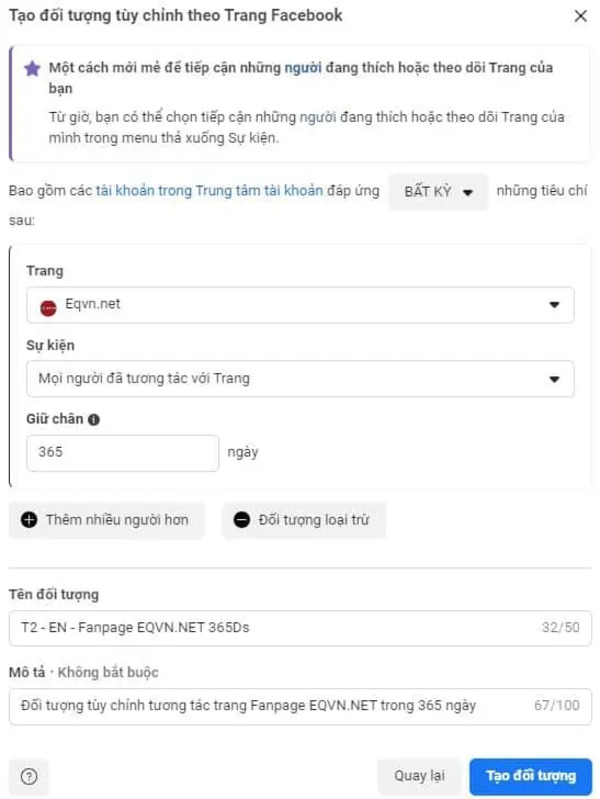
Bước 4: Sau khi đã điền hoàn tất các yêu cầu, bạn nhấn chọn “Tạo đối tượng” để hoàn thành và sử dụng đối tượng tùy chỉnh trong quá trình tạo nhóm quảng cáo.
4. Tạo đối tượng tùy chỉnh thông qua mẫu tìm kiếm khách hàng tiềm năng
Mẫu tìm kiếm khách hàng tiềm năng sẽ nhắm đến những đối tượng thực sự quan tâm đến sản phẩm hay dịch vụ của doanh nghiệp bạn. Loại đối tượng này có thời lượng 90 ngày, tức là khi chạy ads, quảng cáo sẽ target chính xác đến những người có tương tác với doanh nghiệp trong thời gian 90 ngày vừa qua. Từ đó quảng cáo sẽ không bị loãng, tiếp cận đúng khách hàng với đích là việc mua hàng.
Đối với đối tượng tùy chỉnh thông qua mẫu khách hàng tiềm năng thì bạn có thể thực hiện thông qua các bước sau:
Bước 1: Truy cập vào mục “Đối tượng” trong Trình quản lý quảng cáo, nhấn chọn Tạo đối tượng => Đối tượng tùy chỉnh.
Bước 2: Nhấn chọn nguồn đối tượng “Mẫu tìm kiếm khách hàng tiềm năng”.
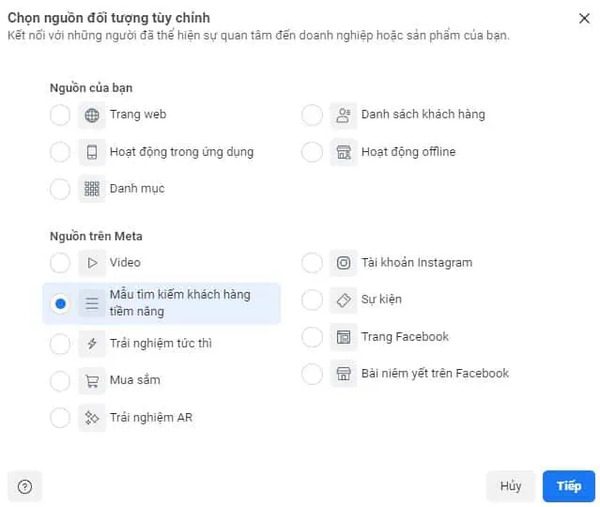
Bước 3: Tại mục “Sự kiện”, bạn có thể lựa chọn các hoạt động phù hợp với mục tiêu chiến dịch như “Bất kỳ ai đã mở mẫu này”, “Người đã mở nhưng chưa hoàn tất biểu mẫu” hay “Người đã mở và hoàn tất biểu mẫu”…. Sau đó điền đầy đủ các thông tin trong bảng theo yêu cầu của Facebook.
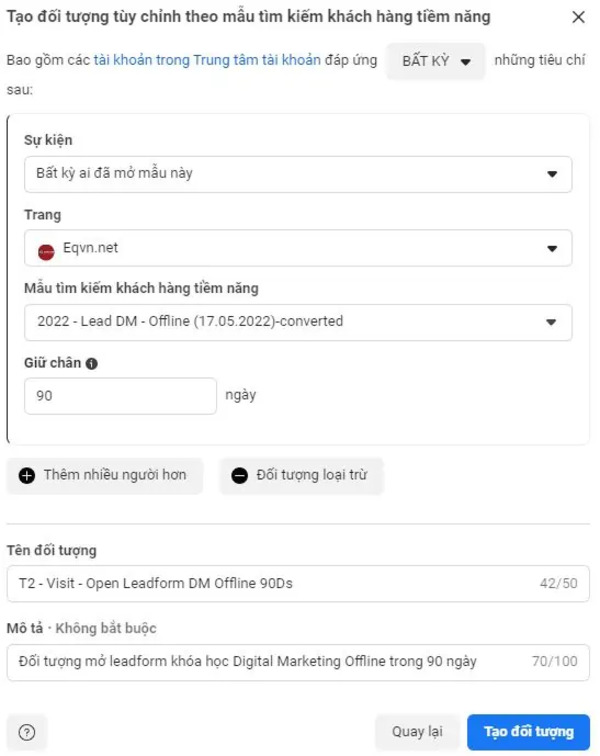
Bước 4: Sau khi hoàn tất thông tin, bạn nhất chọn “Tạo đối tượng”.
5. Thông qua Trải nghiệm tức thì để tạo đối tượng tùy chỉnh
Trải nghiệm tức thì là chức năng giúp quảng cáo được tối ưu hiển thị toàn màn hình khi xem trên điện thoại. Đây là lựa chọn thích hợp cho các doanh nghiệp khi không muốn các sản phẩm hoặc dịch vụ mình chạy ads bị điều hướng sang một landing page khác. Để target đúng nhóm đối tượng khách hàng, bạn cần thực hiện tạo đối tượng thông qua các bước dưới đây:
Bước 1: Truy cập vào mục “Đối tượng” trong Trình quản lý quảng cáo, nhấn chọn Tạo đối tượng => Đối tượng tùy chỉnh.
Bước 2: Nhấn chọn nguồn đối tượng “Trải nghiệm tức thì”.
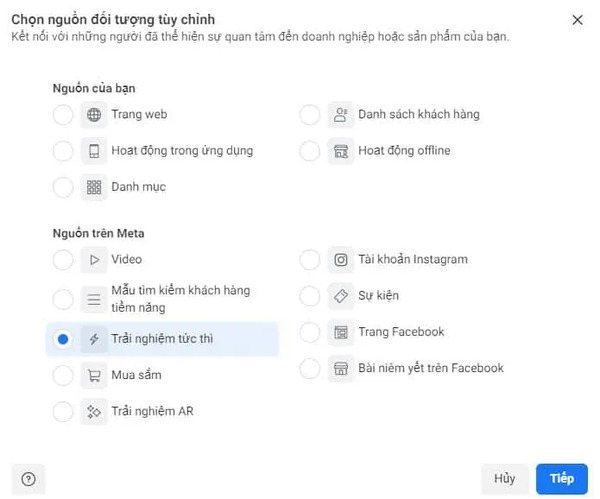
Bước 3: Tại mục “Sự kiện”, bạn có thể lựa chọn các tùy chọn sao cho phù hợp bao gồm “Người đã mở Trải nghiệm tức thì”, “Người đã click bất kỳ link trong Trải nghiệm tức thì” và điền các thông tin được yêu cầu trong bảng. Cuối cùng nhấn chọn “Tạo đối tượng”.
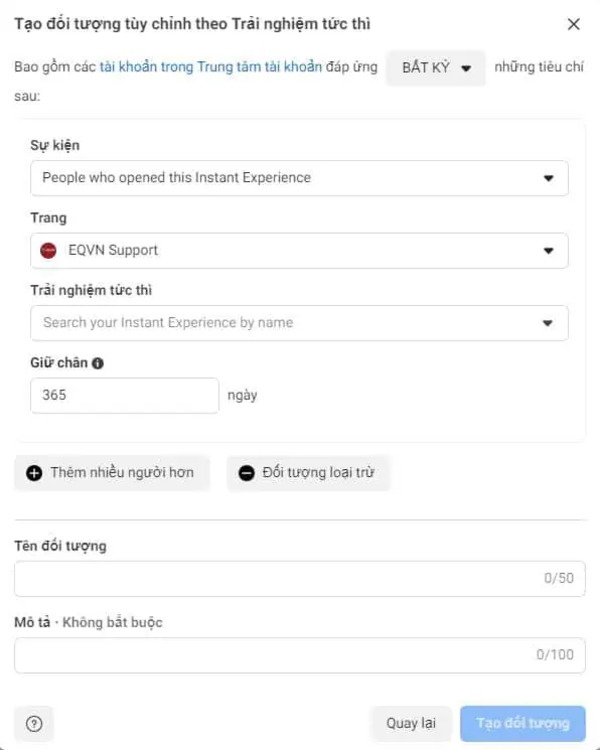
6. Tạo đối tượng tùy chỉnh bằng danh sách khách hàng
Danh sách khách hàng là số lượng email, số điện thoại hoặc ID người dùng Facebook mà Facebook sẽ tổng hợp lại. Facebook thường sẽ khớp giữa 60-70% số liên lạc trong danh sách của bạn nên việc tải lên càng nhiều liên hệ càng tốt. Hình thức này phù hợp với mục tiêu remarketing ưu đãi, khuyến mãi, tri ân khách hàng, thúc đẩy họ mua hàng lần tiếp theo.
Tượng tự như cách tạo đối tượng tùy chỉnh trên Facebook đã nêu trên, việc tạo đối tượng bằng danh sách khách hàng cũng được thực hiện theo các bước sau:
Bước 1: Truy cập vào mục “Đối tượng” trong Trình quản lý quảng cáo, nhấn chọn Tạo đối tượng => Đối tượng tùy chỉnh.
Bước 2: Nhấn chọn nguồn đối tượng “Danh sách khách hàng”. Nhấn chọn “Tiếp”.
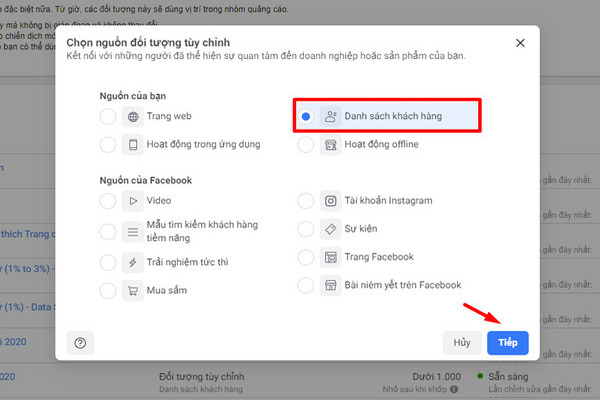
Bước 3: Hộp thoại “Tạo đối tượng tùy chỉnh bằng danh sách” xuất hiện. Tại đây, bạn cần tải lên danh sách khách hàng theo một trong ba cách được Facebook chấp nhận bao gồm:
- Tải file từ MailChimp.
- Tải mẫu file xuống: Tải file và up file khách hàng theo định dạng .csv hoặc .txt.
- Xem nguyên tắc định dạng: Nhập trực tiếp dữ liệu phù hợp theo yêu cầu từ Facebook.
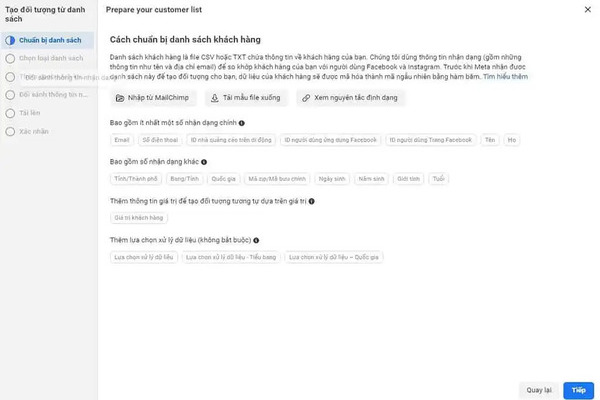
Bước 4: Cho Facebook biết danh sách của bạn có trường giá trị của khách hàng hay không. Nếu không có thì bạn cứ chọn là “Không” và chọn “Tiếp”.
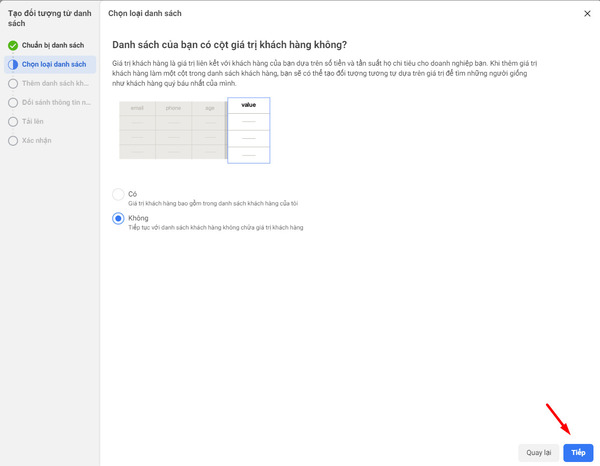
Bước 5: Chọn cách thức tải danh sách khách hàng của bạn lên Facebook và bấm chọn “Tiếp”.
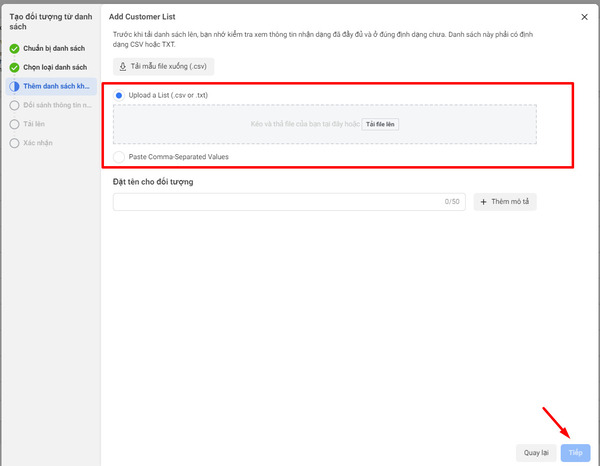
Bước 6: Ví dụ chọn “Tải mẫu file xuống”, lúc này bạn hãy thêm các yêu cầu dữ liệu quan trọng vào file danh sách khách hàng vì dữ liệu càng nhiều và càng chi tiết thì Facebook sẽ thu về tệp khách hàng càng chất lượng. Sau đó, bạn tiếp tục tải lên file danh sách, đặt tên file dễ nhớ để sau này dễ tìm kiếm và thiết lập quảng cáo dễ dàng hơn.
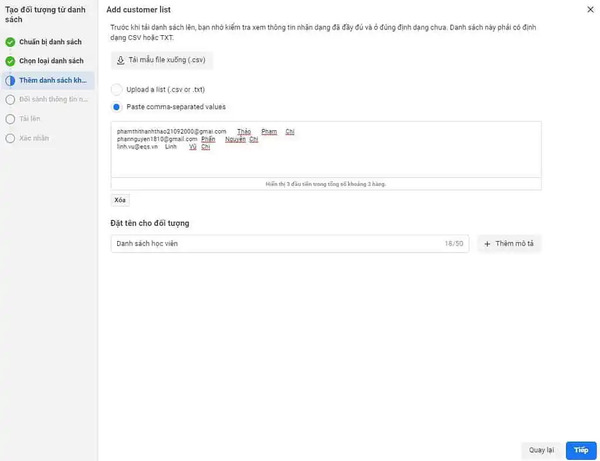
Đây là bước quan trọng nên bạn cần nắm được một số lưu ý như sau:
- File tải lên cần đúng theo yêu cầu của Facebook, nếu bạn làm sau thì việc tạo đối tượng tùy chỉnh dường như vô nghĩa.
- Ghi nhớ kèm “Mã quốc gia” trong số điện thoại của khách hàng. Ví dụ như ở Việt Nam là +84. Bạn phải có một cột Quốc gia (country) ở trong file upload lên.
- Facebook chỉ chấp nhận tệp tải lên có định dạng .CSV hoặc .TXT.
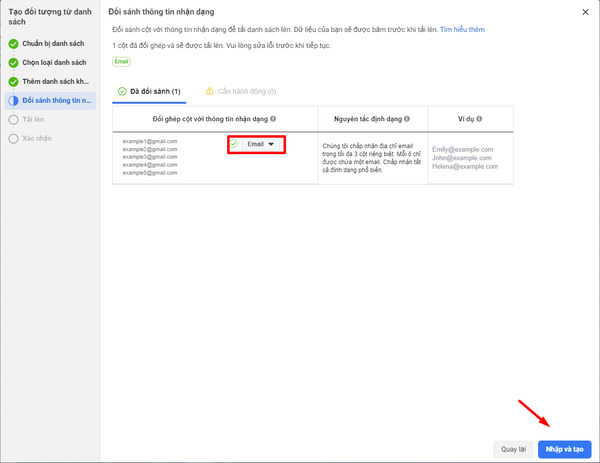
Bước 7: Kiểm tra lại một lần nữa xem Facebook có nhận diện được tệp dữ liệu mà bạn vừa tải lên hay không. Nếu có thì nhấn “Hoàn tất tải file” là hoàn thành.
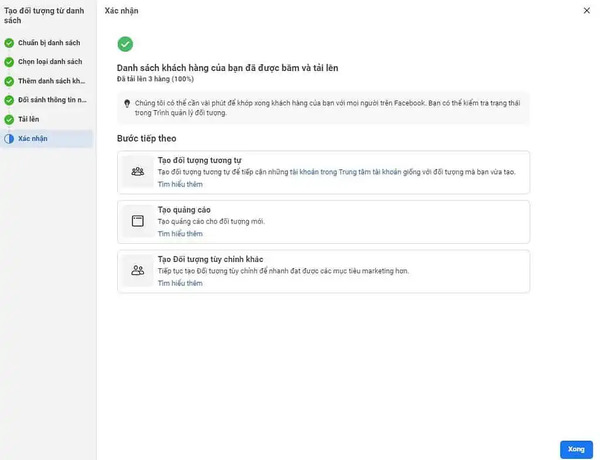
Khi tải lên xong, tệp khách hàng sẽ không thể khởi chạy ngay được, bạn cần chờ ít nhất 30 phút để Facebook nhận diện và đưa vào hoạt động nhé!
7. Tạo đối tượng tùy chỉnh qua lưu lượng khách đến cửa hàng
Với cách tạo tệp đối tượng dựa trên lượng khách ghé đến cửa hàng, bạn có thể tiếp cận và remarketing những người đã đến cửa hàng thời gian gần đây. Hình thức này cực thích hợp với những chiến dịch quảng cáo với mục tiêu tăng doanh số bán hàng tại cửa hàng, các buổi hội thảo, workshop… dành cho những khách hàng thích trải nghiệm mua sắm thực tế.
Bạn chỉ có thể tạo tệp đối tượng thông qua lưu lượng khách offline nếu thỏa mãn hai yêu cầu:
- Cần có quyền truy cập vào tính năng báo cáo lượt ghé thăm cửa hàng.
- Thiết lập được ít nhất 10 cửa hàng có thể đo lường.
Dưới đây là cách tạo đối tượng tùy chỉnh trên Facebook thông qua lưu lượng khách hàng đến cửa hàng:
Bước 1: Truy cập vào mục “Đối tượng” trong Trình quản lý quảng cáo, nhấn chọn Tạo đối tượng => Đối tượng tùy chỉnh.
Bước 2: Nhấn chọn nguồn đối tượng “Hoạt động Offline”. Nhấn chọn “Tiếp”.
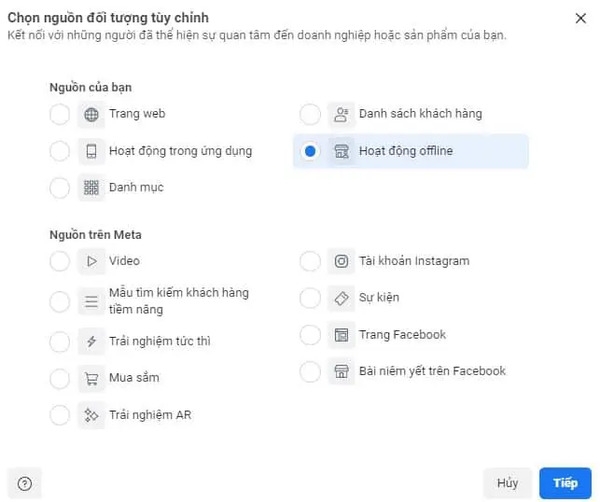
Bước 3: Hộp thoại “Tạo đối tượng tùy chỉnh dựa trên hoạt động Offline” xuất hiện, tại mục “Sự kiện”, bạn có thể chọn các tùy chọn bao gồm:
- Người đã tương tác offline.
- Người bỏ sản phẩm vào giỏ hàng trong sự kiện.
- Người hoàn tất đơn đăng ký sự kiện.
- Người tương tác sự kiện.
- Nhiều hoạt động khác.
Bước 4: Tại ô “Giữ chân”, bạn chỉ có thể điền tối đa là 180 ngày vì hình thức này hiện đang bị Facebook giới hạn thời gian.
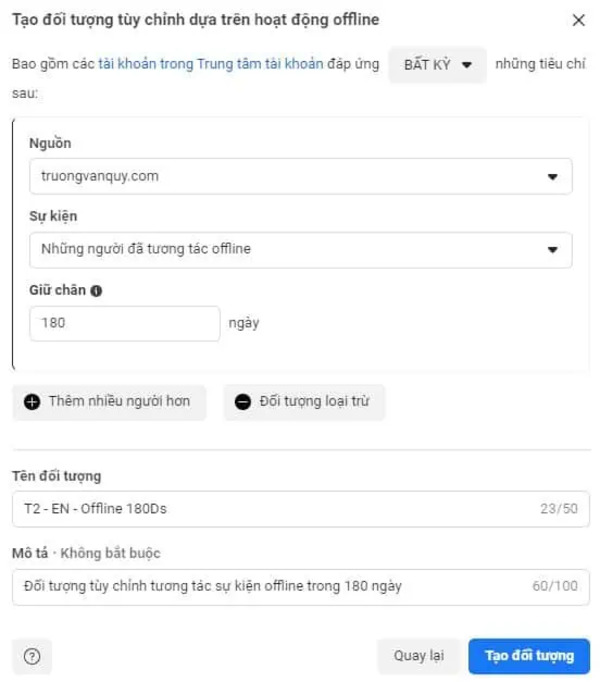
Bước 5: Điền đủ thông tin vào mục “Tên đối tượng” và “Mô tả”.
Bước 6: Nhấn chọn “Tạo đối tượng” để hoàn thành.
Những lưu ý quan trọng về đối tượng tùy chỉnh
Một số lưu ý về tệp đối tượng tùy chỉnh trên Facebook mà bạn cần nắm được:
1. Thời gian tạo tệp đối tượng tùy chỉnh
Nếu bạn mới tạo trình quản lý doanh nghiệp thì bạn sẽ không tạo được đối tượng tùy chỉnh bởi Facebook chưa mở tính năng đó cho trình quản lý mới. Do đó, bạn cần phải đợi vài ngày đến một tuần để Facebook xét duyệt.
2. Thời gian để Facebook xử lý dữ liệu
Sau khi tải tệp dữ liệu lên, Facebook cần một thời gian nhất định để xử lý dữ liệu, thường rơi vào khoảng 30 phút đến 1 tiếng. Do đó, bạn không nên chạy quảng cáo luôn với tệp dữ liệu mới tải lên.
3. Số lượng liên hệ tối thiểu trong tệp đối tượng tùy chỉnh
Tệp đối tượng tải lên tối thiểu mà Facebook yêu cầu là 1000 người thì mới có thể tạo được. Tuy nhiên, để chiến dịch quảng cáo diễn ra hiệu quả và trỏ đúng khách hàng mục tiêu thì bạn cần tải lên càng nhiều càng tốt, khoảng 10,000 liên hệ là tốt nhất. Vì khi tải lên Facebook có tỉ lệ “rớt” khá cao nên không phải tất cả dữ liệu tệp được Facebook nhận.
4. Khắc phục tệp đối tượng khách hàng quá ít
Trên thực tế không phải người kinh doanh nào khi mới chạy quảng cáo cũng có data khách hàng để tải dữ liệu lên. Chính vì điều đó, bạn cần tìm cách khắc phục để khởi đầu chiến dịch được suôn sẻ hơn như sử dụng các công cụ quét dữ liệu trên Facebook.
Việc tạo đối tượng tùy chỉnh trên Facebook không quá khó khăn nếu như bạn lưu lại ngay những hướng dẫn trên. Đây là một việc làm rất quan trọng để chiến dịch quảng cáo của bạn phân bổ tốt ngân sách cũng như đạt chỉ số đề ra. Hãy theo dõi các bài viết tiếp theo của BurgerPrints để không bỏ lỡ các tin thức thú vị nhé!

 English
English